În Excel, există o mare facilitate care vă permite să adăugați note la celule. Aceasta nu este o culoare evidenția sau stil, ci pur și simplu marcați atunci când treceți peste textul care apare în descrierea ca un indiciu.
Notă folosit destul de des, pentru că este convenabil și vă permite să găsiți cu ușurință celula dorită în tablourile de volum.
Cum de a face o notă în Excel?
Pentru a insera o notă în Excel click SHIFT + F2 taste rapide. În caz contrar, trebuie să faceți clic pe celula clic dreapta și aduce meniul de dialog. Acesta selectați Inserare Nota. O fereastră va apărea în care puteți scrie ceva.
Iar celulele din colțul din dreapta sus al triunghiului roșu acolo, spunând că celula este marcată.
Cum de a insera o imagine în nota Excel?
fereastra de notificare pot fi redimensionate și sa mutat la fiecare parte a celulelor dorite. Un alt bonus: este posibil să se insera imagini din fișierele de pe computer. Hai să o facem.
Click pe dreapta-click celula si din meniul, selectați SCHIMBARE ANUNȚ.
În fereastra care apare, notă din nou faceți clic pe butonul din dreapta și faceți clic pe NOTE FORMAT.
Dintre toate abundența de oportunități pentru schimbarea formatului de sfaturi pentru a alege culori si linii.
Faceți clic pe culoarea și partea de jos a listei de umplere, apoi figura.
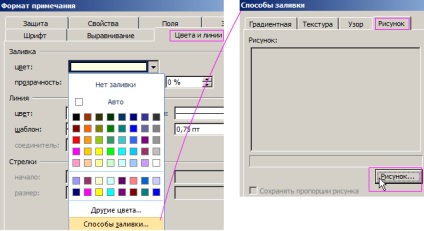
Alegeți o imagine din dosar. Facem acest lucru în avans, desenată în culori Paint stele. Asta e ceea ce se întâmplă în cele din urmă.
În mod similar, puteți schimba formatul de indicii de celule observă și alte modalități de a schimba fontul, face o culoare de umplere, aliniate la stânga sau la dreapta, pentru a schimba direcția textului, etc.
Cum de a copia note în Excel?
Uneori doriți să copiați o notă gata făcute. Acest lucru este deosebit de util atunci când este formatat după cum este necesar (de culoare umplut decorate cu o imagine, are un anumit font și așa mai departe).
Să încercăm să copieze steaua noastră la o altă celulă. Pentru a face acest lucru, urmați pașii.
Faceți clic pe celula cu nota dorită și apăsați CTRL + C.
Facem click în locul unde vrem să copiați nota și apelul-meniul din dreapta.
Are o Lipire specială. Deschide o fereastră în care am pus un semn de lângă cuvântul Note.
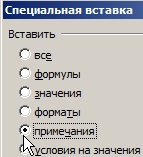
Efectuat. Sfat cu o stea copiat în altă celulă.
Cum de a schimba forma notelor
Acum formata nota sub forma unei figuri „săgeată circulară.“ sfaturi forma Frame nu poate fi dreptunghiulară numai. Pentru ao schimba, trebuie să utilizați funcția Auto forme. In unele versiuni de Excel, comanda este prezent în bara de instrumente Acces rapid la partea de jos a cărții, în formă de butonul de acțiune și AutoShapes. În cazul în care acest panou nu are nevoie pentru a face pași timizi.
În primul rând, avem nevoie de acces la instrumentele, schimba forma. Pentru a face acest lucru, procedați în felul următor:
- Deschide fila Fișier din registrul de lucru Excel.
- Selectează - Setări - Bara de instrumente Acces rapid.
- În lista verticală Alegeți comenzi de la clic toate comenzile.
- Lista SCHIMBARE FIGURA găsi și adăugați-l la bara de instrumente de acces rapid (adică, de la fereastra din stânga la dreapta).
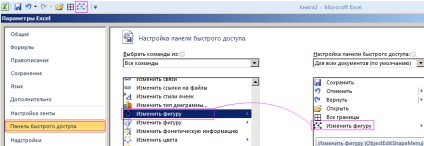
Deci, avem în registrul de lucru Excel în „Bara de instrumente Quick Access“ (în colțul din stânga sus), va apărea o pictogramă cu forme geometrice, pe care le vom folosi pentru a schimba forma.
Ne întoarcem la celula noastră. Din nou, apelați comanda pentru a schimba nota și apăsați pe cadrul său.
Apoi faceți clic pe edita forma și în drop-box, alegeți dumneavoastră preferat. Pentru noi este o săgeată circulară.

Selectați forma și faceți clic pe ea. Am primit o formă de cadru sub forma unei săgeți circulare. Text un pic pierdut, ci de un format. Dacă este necesar, puteți ajusta cu ușurință dimensiunea fontului și direcția.